Introducción
Bueno, la idea es muy simple. Tenemos un dispositivo android; smartphone, tablet, tvbox, etc y queremos instalar kali-linux en ese dispositivo. ¿Es posible?.
La respuesta es positiva. Es posible, es fácil y funciona muy bien. Incluso rápido y con menos problemas que en un portátil o pc de sobremesa a pesar de las limitaciones de estos dispositivos móviles.
Lo primero es seleccionar el dispositivo. Yo os recomiendo que tiréis de momento por una tablet en condiciones. Mas que nada por la facilidad de uso. Un móvil tiene las lógicas limitaciones del tamaño de pantalla aunque hay maneras de que se pueda manejar sin problemas. Pero de momento y para simplificar usaremos una tablet.
Bien. ¿Qué tablet?. Yo he tomado una tablet vieja que tenía en un cajón muerta de risa. Una samsung galaxy tab S4 con 64 Mb de almacenamiento y creo que 4 Gb de memoria RAM. Solo wifi sin LTE.
Pues ya tenemos el dispositivo seleccionado vamos a ver como instalamos kali linux en el. Básicamente hay 2 formas de instalar kali linux en un dispositivo android:
- rooteando el dispositivo
- NO rooteando el dispositivo.
He escogido la segunda opción por una razón muy simple. Rootear un dispositivo android supone alterar el sistema operativo con el que se arranca el dispositivo. Implica un proceso largo y complejo en el que al mas mínimo error, sale una pantalla negra y el dispositivo ya no arranca. Y toca a ir a gastarse un buen dinero en un servicio técnico (180) a que lo arreglen suponiendo que puedan.
Además puedes querer en un futuro desinstalar Linux de tu tablet y usarla como tal. Sin rootearla es tan fácil como desinstalar 4 o 5 apps y ya tienes la tablet como si nada hubiera pasado.
La mala noticia es que con el dispositivo rooteado se pueden hacer algunas cosas mas. Aquí dejo una tabla con las diferencias:
| Feature | NetHunter Rootless | NetHunter Lite | NetHunter |
|---|---|---|---|
| App Store | Yes | Yes | Yes |
| Kali cli | Yes | Yes | Yes |
| All Kali packages | Yes | Yes | Yes |
| KeX | Yes | Yes | Yes |
| Metasploit w/o DB | Yes | Yes | Yes |
| Metasploit with DB | No | Yes | Yes |
| NetHunter App | No | Yes | Yes |
| Requires TWRP | No | Yes | Yes |
| Requires Root | No | Yes | Yes |
| WiFi Injection | No | No | Yes |
| HID attacks | No | No | Yes |
Instalación
Desde nuestra tablet, abrimos el navegador y navegamos hacia:
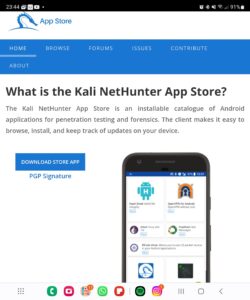
Pulsamos el botón «download store app». Android nos protestará varias veces si estamos seguros de descargar el apk, deberemos dar permisos para instalar etc. Le decimos que sí a todo e instalamos. Esto lo que hace es instalar la tienda de aplicaciones de nethunter que es la solución para instalar kali en android. o sea nethunter es igual a kali en android.
Ejecutamos la app recién instalada y el aspecto es el siguiente:
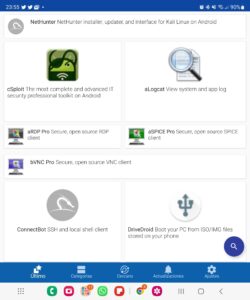
Ahora, desde la tienda de aplicaciones que acabamos de instalar instalaremos termux. Esta tienda de apps funciona como la google play store. Tiene un buscador, buscamos la app en cuestión y la instalamos en la tablet. Así pues buscamos termux e instalamos:
Encontraremos varias entradas, seleccionamos la que diga:
Termux Terminal emulator with packages
Pulsamos el botón de descargar y seguidamente el botón que pone: instalar:
Una vez instalado pulsamos en el icono de la app como si fuera cualquier otra app que instalamos en el smartphone o tablet:
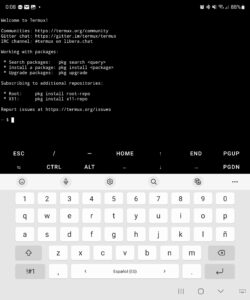
Como vemos se nos pide que instalemos dos repositorios. Lo hacemos.
Volvemos al repositorio de apps F-Droid e instalamos las apps:
NetHunter-KeX client
Hacker’s keyboard
Una vez instalado todo esto, observamos que lo único que hemos hecho es instalar 4 apps en nuestro dispositivo. Si queremos volver atrás y desechar todo, lo único que hay que hacer es desinstalar estas apps.
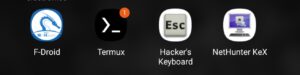
Bien, pues ya tenemos instaladas las apps que necesitamos para ejecutar Kali Linux en nuestro dispositivo. No necesitamos mas.
Termux
Termux es un emulador de terminal para Android que permite ejecutar un entorno Linux en un dispositivo Android. Además, se pueden instalar varios programas de Linux a través del administrador de paquetes de la aplicación.
Abrimos termux en el dispositivo y ejecutamos los siguientes comandos:
kali@kali:~$ termux-setup-storage
kali@kali:~$ pkg install wget
kali@kali:~$ wget -O install-nethunter-termux https://offs.ec/2MceZWr
kali@kali:~$ chmod +x install-nethunter-termux
kali@kali:~$ ./install-nethunter-termux
Una vez ejecutadas las 5 instrucciones ya tenemos preparado termux para instalar nethunter:
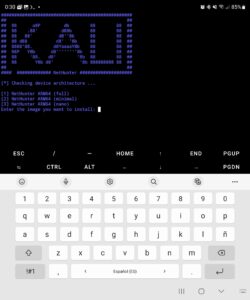
Del menú con 3 opciones que se nos ofrece, escogemos la primera pulsando 1 en intro. Comenzará un proceso relativamente largo de instalación. Cuidado que algunas partes pueden durar sobre todo la parte que dice «extracting rootfs». Hay que tener paciencia.
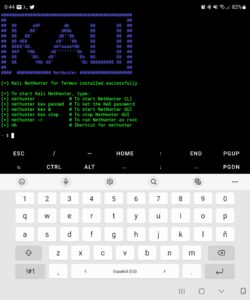
tecleamos:
nethunter
y ya estamos en una sesión kali
sudo su
la password es kali
Y con esto ya somos root en una máquina de ataque kali ejecutándose en nuestro dispositivo android.
Ahora tenemos que actualizar la distro kali recién instalada. Para ello ejecutamos:
apt-get update
y luego:
apt full-upgrade -y
Y ahora dará comienzo un largo proceso de actualización. Puede tardar bastante tiempo. Suele atascarse cuando lleva un 6%, hay que tener paciencia y dejarle trabajar.
Lo he instalado también mi móvil, un samsung galaxy zfold 4 y la verdad es que va de cine con los 12 gb de RAM. La actualización no ha tardado tanto como en la tablet.
Fijaros que en el proceso de instalación, lo único que falla es cuando intenta instalar la base de datos Postgre SQL que es la que usa metaexploit. En instalaciones no rooteadas como la que nos ocupa, no se puede usar esa base de datos porque supongo que necesita ser raíz en la propia máquina para poder instalarse. Con lo demás no va a haber problema.
Una vez terminado el proceso salimos de kali y de nethunter regresando a termux:
exit
exit
Y ahora tecleamos
nethunter kex passwd
e introducimos una password de 6 caracteres al menos. Yo he puesto 123456 porque esto es simplemente para probar.
Con esto generamos una clave para utilizar el terminal gráfico de kali-linux.
Para entrar en dicho terminal, tecleamos
nethunter kex &
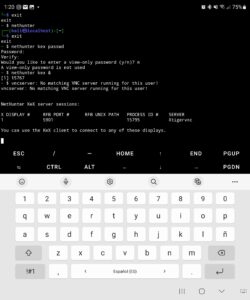
Ahora vamos al icono de la app NetHunter Kex:
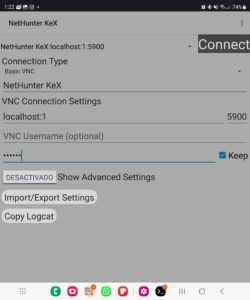
El puerto de conexión (5900) tiene que coincidir con el que nos suministre el comando nethunter kex &. A veces pone 5901. Luego donde pone password ponemos la que hemos puesto antes (123456 en mi caso), y pulsamos «connect». Este paso a veces falla y hay que insistir. Si todo va bien. Entramos en el entorno gráfico de kali linux:

Y aquí ya es cuestión de probar como si estuviéramos en una instalación de Kali Linux normal. El «ratón» es el dedo, y hacer click es tocar dos veces en la pantalla.
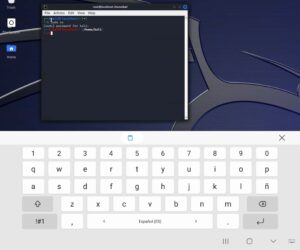
Así que Ánimo, os invito por ejemplo a instalar nuclei. El mismo nuclei que en el apartado anterior y comprobar que funciona incluso mejor que en la versión para PC.

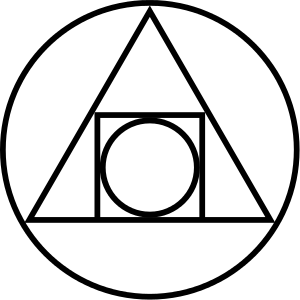

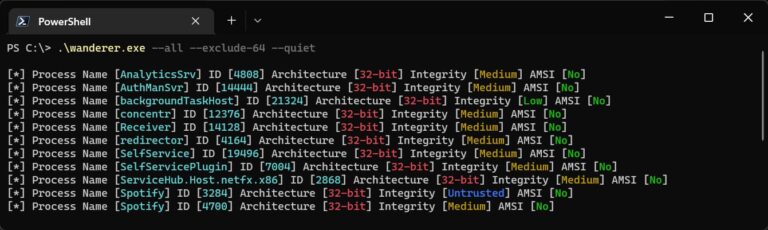
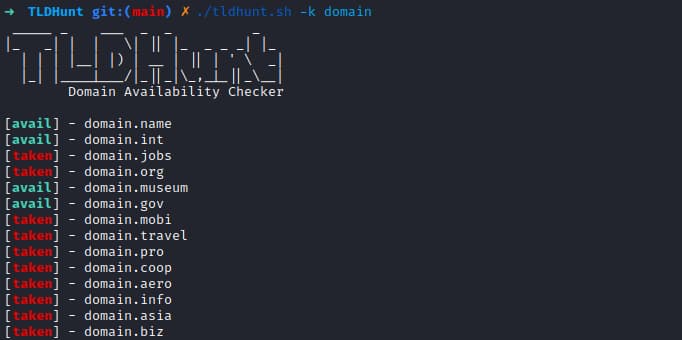




12 comentarios
Saludos amigo, hice todo el tutorial, y me funciono todo perfectamente.
Pero ocupa demasiado espacio.
Como hago parta desinstalar el kali o el nethunter?
muchas gracias
Buenos días Eliezer. Gracias por comentar. Se desinstala como cualquier app de Android. Pulsando en el icono y seleccionando desinstalar. La verdad es que funciona muy bien.
hola amigo lo instale todo correctamente, pero tengo el detalle que al darle conect desde el nethunter abre la pantalla pero de fondo negro no se ve nada, pero si puedo mover el puntero si me aparece el mouse.
Buenos dias y gracias por comentar.
Disculpa que no te haya contestado antes pero estoy en un sitio donde apenas hay internet. Ten en cuenta que cuando abres termux hay que hacer un montón de cosas, todas ellas detalladas en el post, antes de poder ejecutar kali. Particularmente es complicado todo el tema ese del puerto 5900, a mi me costó trabajo y es algo que puede variar en cada equipo de cada usuario.
Un saludo,
El entorno grafico no me arranca se queda congelado la flechita del mause a que se debe
Buenos días y gracias por comentar.
Es posible que se deba a la potencia del dispositivo móvil. ¿Qué aparato estás usando? ¿Cuánta memoria RAM tiene?.
Un saludo,
Hola, he seguido todo el proceso y ha funcionado genial en mi dispositivo móvil. Pero tras unos minutos en el entorno gráfico, se cierra con un mensaje de error de conexión y en termux aparece la siguiente línea:
[Process completed (signal 9) – press Enter]
Alguien sabe porque sucede esto?
Buenas noches. Gracias por comentar.
Parece que es un problema de Android 12. Aquí tienes una solución:
https://docs.andronix.app/android-12/andronix-on-android-12-and-beyond
Gracias y un saludo,
hola amigo.
hice todo el proceso pero a la hora de conectar el nethunter me aparece error y no se como proseguir
Buenas noches y gracias por comentar.
Dime que mensaje de error te da.
Un saludo
Hola buenas tengo un problema al instalar el entorno grafico me podras decir como resuelvo esto
apt-get update
Ign:1 http://http.kali.org/kali kali-rolling InRelease
Ign:1 http://http.kali.org/kali kali-rolling InRelease
Ign:1 http://http.kali.org/kali kali-rolling InRelease
Err:1 http://http.kali.org/kali kali-rolling InRelease
Temporary failure resolving ‘http.kali.org’
Reading package lists… Done
W: Failed to fetch http://http.kali.org/kali/dists/kali-rolling/InRelease Temporary failure resolving ‘http.kali.org’ W: Some index files failed to download. They have been ignored, or old ones used instead.
Buenas tardes, gracias por contestar:
En orden a mantener actualizado nuestro sistema Linux (sea la distro que sea), podemos usar:
>sudo apt-get update -y
>sudo apt-get upgrade -y
Con esto debería funcionar sin problema en Parrot. Y creo que también en Kali.
Un saludo